|
   .png)
Wydanie aktualne
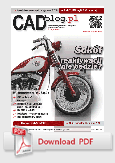
nr 1-2(19-20) 2015
dostępny w pdf, wydanie
flash
tutaj
Podręczniki,
publikacje tematyczne, wydawnictwa...
• e-Book
.gif)
Bezpłatny podręcznik do Solid
Edge & ST
• e-Book
.gif)
Bezpłatny podręcznik do NX & ST
Wydania
archiwalne
2014_miniatur.png)
numer 1(18) 2014
dostępny w pdf, wydanie
flash
tutaj
2013_sm.png)
numer 1(17)
2013
w pdf już
dostępny, wydanie flash
tutaj
_covsmall.gif)
numer 1(16) 2012
dostępny
w
archiwum
2011_cover_small_ok.gif)
numer 1(15) 2011
dostępny
w
archiwum
cov_small.gif)
numer 4(14) 2010
HD dostępny
w archiwum
2010_cover_sma.gif)
numer 3(13) 2010
HD dostępny
w archiwum
2010small.gif)
numer 2(12) 2010
dostępny
w archiwum
2010_rgb_sm.gif)
numer 1(11) 2010 nareszcie dostępny
w archiwum
2009_cover_web_small.jpg)
numer 9(10) 2009
już dostępny
w archiwum
_cover_web_small.jpg)
numer 8(9) 2009
już dostępny
w archiwum
2009_cover_small.jpg)
Wydanie specjalne
numer 7(8) 2009
już dostępny
w archiwum
_cover_web.gif)
Numer 6(7) 2009
już dostępny
w archiwum
|
„(...) Nie istnieje jeden, idealny system CAD, zaspokajający
potrzeby wszystkich inżynierów.
Ale idealnym systemem jest ten, który usprawnia projektowanie
i pozwala nam nie tylko doskonalić się, ale także...
zaspokajać nasze potrzeby i realizować marzenia.”
zasłyszane...
|
< | strona
3 z 3
|
strona główna |
1
2
3 ...
Wtorek, 18.05.2010 r.
Nowa „licencja”, nowy Solid Edge 2D Drafting
A
jednak stało się! W pewnym momencie nie pomogło „klikanie”
klawisza ok., nasz Solid Edge 2D Drafting ostatecznie przestał
się uruchamiać. Jedyne, co pozostało do zrobienia, to
zainstalowanie pobranego wcześniej (albo pobranie teraz –
jeśli jeszcze tego nie zrobiliśmy) uaktualnienia naszego
darmowego oprogramowania...
W zasadzie nie da
się jednak mówić tutaj o „uaktualnieniu”. Zmiany dokonane w
samym Solid Edge ST były na tyle duże, iż mamy tutaj do
czynienia z nowym programem. Pamiętamy bowiem o tym, iż 2D
Drafting to po prostu Solid Edge ST, tyle że pozbawiony
funkcjonalności 3D. Wszystko inne pozostaje bez zmian w
stosunku do pełnej wersji.
Po pobraniu plików
instalacyjnych (plik wykonywalny *.exe i folder zip
zawierający plik aktualnej licencji), uruchamiamy plik
wykonywalny – spowoduje on „rozpakowanie” wersji instalacyjnej
do wskazanego przez nas katalogu. Równolegle warto rozpakować
plik licencji i zapamiętać jego lokalizację – przyda się
podczas właściwej instalacji).
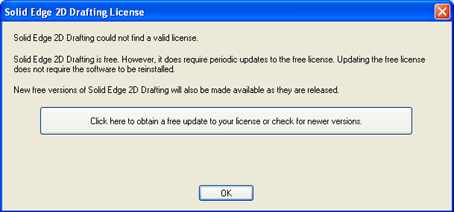
Co teraz?
Klikanie "OK" nie pomaga, pozostaje jedynie instalacja
najnowszej wersji...
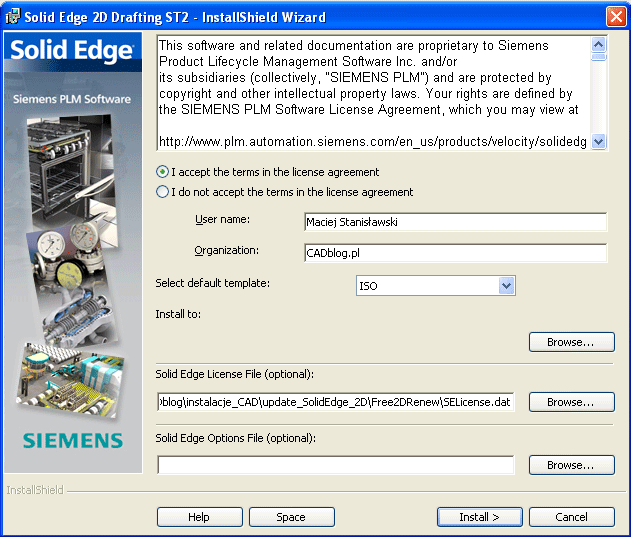
W oknie "Solid
Edge License File" podajemy ścieżkę dostępu do pobranego i
rozpakowanego wcześniej pliku SELicense.dat.
Nie zapominamy o zaakceptowaniu postanowień licencji. Solid
Edge 2D Drafting ST v102 nadal pozostaje bezpłatny.
W oknie instalacji,
poza wprowadzeniem danych użytkownika, podajemy ścieżkę
dostępu do folderu zawierającego rozpakowany plik
SElicense.dat. Wybieramy opcję install i idziemy zaparzyć
kawę. Po powrocie powinien czekać na nas gotowy do pracy
system CAD 2D. Niestety, jedynie (jak na razie) w wersji
anglojęzycznej, co sądząc po popularności i liczbie pytań o
spolszczenie, nie spodoba się wielu użytkownikom. Niestety,
obecnie nie mamy możliwości pracować na poprzedniej wersji,
nawet jeśli dokonaliśmy do niej spolszczenia. I jeszcze jedno
– pliki spolszczenia do poprzedniego Solid Edge 2D nie będą
działały z nową wersją v102! Tutaj wszyscy musimy uzbroić się
w cierpliwość i czekać na udostępnienie oficjalnej polskiej
„łatki”, zapewne wraz z nowymi samouczkami.
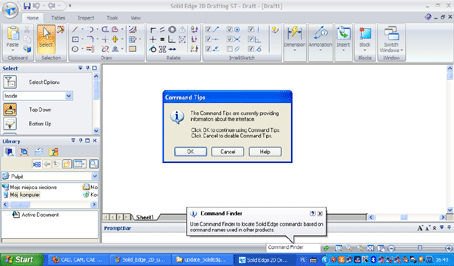
Poszukiwanie
różnic między obecną a wcześniejszą wersją może ułatwić
przestawienie się na obsługę anglojęzycznej wersji programu.
Kolejne "spolsczenie" niebawem...
A w oczekiwaniu na
nowe spolszczenie, warto przyjrzeć się zmianom w stosunku do
poprzedniej wersji, widocznym już w głównym oknie aplikacji.
Wyodrębnione menu Annotation, Insert, Switch Windows to tylko
wybrane z rzucających się w oczy różnic. Szczególną uwagę
zwraca także nowy blok narzędzi „intellisketch”, w którym
dotychczasowe opisy funkcji zostały zastąpione intuicyjnymi
ikonami. Zachęcam do instalacji i wyszukania nowych różnic i
niespodzianek we własnym zakresie, a także do dzielenia się
swoimi spostrzeżeniami i doświadczeniami na forum CADblog.pl,
w zakładce poświęconej darmowym systemom CAD, szczególnie
Solid Edge 2D Drafting (link
tutaj)...
Cdn.
Sobota, 1.05.2010 r.
Nie ma licencji... i co dalej?
Tak, mimo, iż Solid Edge 2D ST „nie może znaleźć licencji”,
praca na nim jest nadal możliwa – po wciśnięciu klawisza „ok”.
Pozostaje jedynie wątpliwość, czy korzystanie z oprogramowania
– nawet udostępnionego za darmo – jest nadal legalne. Chyba
raczej nie...
Przede mną długi
weekend, także zacznę od zainstalowania aktualnego Solid Edge
wraz z nowym plikiem licencji – na mobilnym komputerze. Nie
spodziewam się wielkiej różnicy, w końcu jest to aktualizacja,
a nie odsłona całkiem nowego oprogramowania, ale kto wie...
Natomiast teraz
pozwolę sobie przedstawić Państwu, w jaki sposób przebiegła
moja „pierwsza przygoda” z Solid Edge 2D, kiedy to
postanowiłem sprawdzić, ile czasu może mi zająć
zaprojektowanie prostej papierowej uszczelki płaskiej. Wydaje
mi się, iż inspiracją do tego było zamieszczone kiedyś na
forum (zapewne na CAD.pl) pytanie o prosty i niedrogi system
CAD, który można by wykorzystać właśnie do projektowania
uszczelek. Pomyślałem wtedy, że może komuś zależy na tym, by
uruchomić produkcję uszczelek np. do zabytkowych lub
nietypowych motocykli (ech, to moje jednośladowe
„skrzywienie”). Minimum nakładów w celu minimalizacji kosztów,
kto wie... Uruchomiłem zatem Solid Edge 2D, wybrałem polecenie
„Create 2D Drawing”...
CADowe przedszkole: Solid Edge 2D Drafting cz. I
W menu Widok
włączyłem opcję Model 2D (klikając odpowiednią zakładkę), a
wyłączyłem „robocze” (widok arkusza roboczego wraz z tabelą).
Narzędzia główne > rysowanie > prostokąt. Potem Adnotacje >
Inteligentny wymiar. Następnie Zaokrąglenie. Raz zdefiniowane
zaokrąglenie automatycznie będzie przypisywane do kolejnych
wskazywanych miejsc. Kolejny raz sięgamy po Inteligentny
wymiar i wykonujemy opis promienia zaokrąglenia.
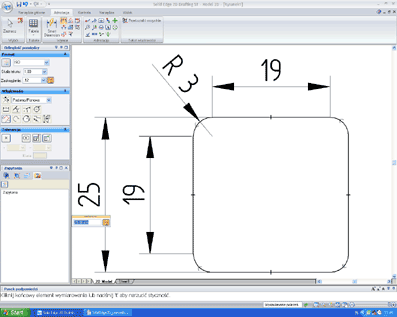
Teraz
„przeskalujemy” nasz prostokąt na wymiar odrobinę większy.
Jeśli wskażemy jednak odcinek pomiędzy zaokrągleniami i
spróbujemy zmodyfikować jego wartość, korzystając oczywiście z
narzędzia inteligentnego wymiaru, wtedy okaże się, iż nie jest
to możliwe ze względu na konflikt w relacji do innych
wymiarów.
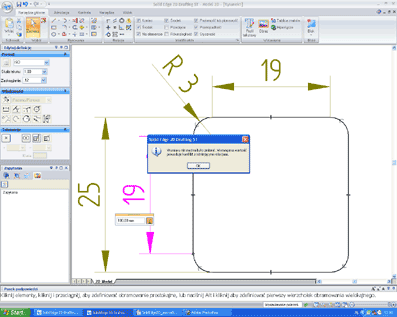
Jeśli natomiast
spróbujemy zmodyfikować wielkość całego odcinka wraz z
zaokrągleniami... cóż. Chyba nie takiego efektu się
spodziewaliśmy :) (vide rys. poniżej)
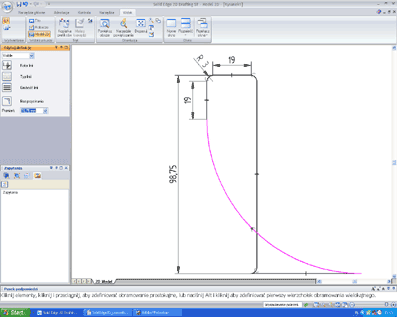
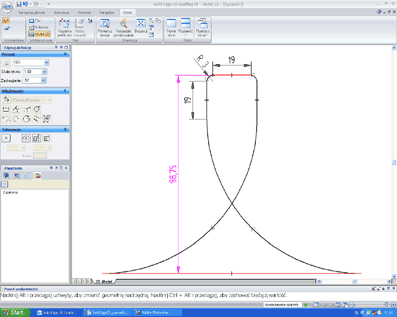
Posługując się
narzędziem relacji można ustalić równość poszczególnych
odcinków naszego prostokąta (w zasadzie to już kwadratu).
Najlepiej zrobić to na samym początku pracy z naszym szkicem,
ale można także relacje definiować lub wyłączać już w trakcie
pracy. Wybieramy Relacje > Równość („Sprawia, że dwa elementy
stają się równe”). Następnie zaznaczamy te odcinki, które
chcemy danej relacji podporządkować. Relacja zaznaczone
zostają na szkicu stosownym symbolem (można wyłączyć widok
relacji korzystając z opcji Wyświetlenie w menu Widok –
pierwsze okno z lewej strony ekranu). Relacje
przyporządkowywane są parami (np. do dwóch wskazanych boków na
raz). Narzędzie inteligentny wymiar i ustalamy długość boku
uszczelki na 120 mm.
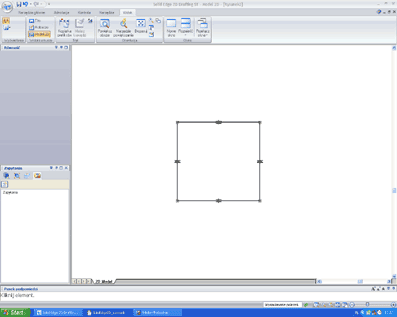
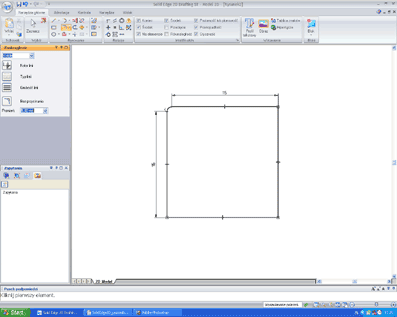
Podobnie jak za
pierwszym razem, dodamy zaokrąglenie (np. 5 mm). Zauważmy, że
długość naszego boku podawana przez narzędzie „Inteligentny
wymiar” również ulegnie zmianie, uwzględniając dokonaną
modyfikację. Czynność powtarzamy dla każdego narożnika. Aby
pozostawić widoczne także wymiarowanie całości boku naszego
zaokrąglonego szkicu, korzystamy z Adnotacja > Wymiar >
Odległość pomiędzy. Jeśli teraz jednak będziemy chcieli
zmienić promień zaokrąglenia na powiedzmy 10 mm, musimy
pamiętać o tym, by wcześniej usunąć wprowadzony ostatnio
„Inteligentny wymiar” definiujący długość zaokrąglonego boku
prostokąta.
Wstawimy teraz otwór główny naszej uszczelki. Za jego wzór
posłuży wykonany przez nas szkic. Rysunek zapisujemy, a
następnie dodajemy nową warstwę do naszego szkicu (korzystając
z Menu Warstwy po lewej stronie ekranu)...
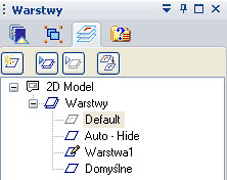
Następnie zaznaczamy
utworzony szkic (Zaznacz wszystko), kopiujemy i wklejamy na
nową warstwę. Ustawiamy relację symetrii między znajdującymi
się na warstwach szkicami. Zmieniamy rozmiar szkicu na nowej
warstwie, ustalając długość boków na 70 mm, a promień łuku na
np. 5 mm.
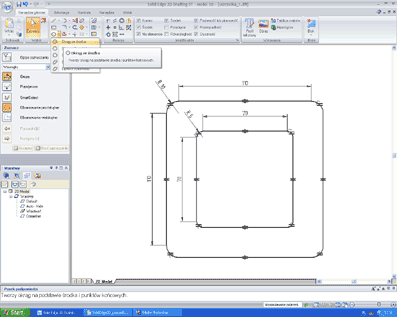
Wstawimy teraz
cztery otwory np. na śruby mocujące. Narzędzia główne >
Rysowanie > Okrąg ze środka. Wybieramy Relacje >
Współśrodkowość i zaznaczamy nasz okrąg i łuk stanowiący
zaokrąglenie naszego prostokąta. Następnie, znowu posługując
się narzędziem „Smart Dimensions” (inteligentny wymiar),
ustalamy średnicę otworu na 8 mm. Kopiujemy nasz otwór,
ustalamy relacje współśrodkowości i zapisujemy rysunek
uszczelki...
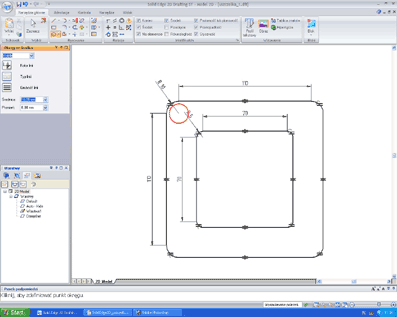
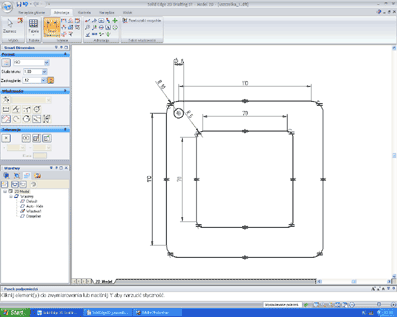
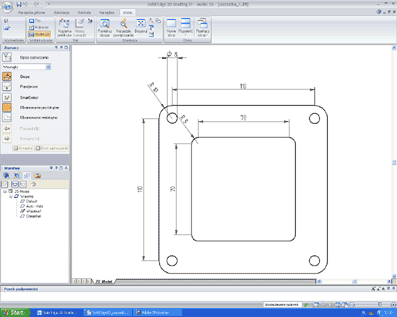
Powiedzmy wprost, iż
był to pierwszy szkic 2D, jaki miałem okazję wykonać w Solid
Edge 2D Drafting. I nie jest do tego potrzebny żaden
samouczek, wystarczy bardzo ogólna znajomość pracy w systemach
CAD.
cdn.
Maciej
Stanisławski
Piątek, 23.04.2010 r.
Aktualizacja Solid Edge 2D Drafting
Na pewno do zastosowań komercyjnych i na pewno... za darmo
W
związku z wątpliwościami pojawiającymi się ze strony
Czytelników CADblog.pl, a dotyczącymi możliwości
wykorzystywania do celów komercyjnych darmowej aplikacji Solid
Edge 2D Drafting ST, postanowiłem zwrócić się bezpośrednio do
specjalistów Siemens PLM Software. Myślę, że wątpliwości te po
części wynikają z faktu, iż od kilku tygodni podczas
uruchamiania wspomnianego systemu CAD 2D, naszym oczom ukazuje
się ekran (vide foto poniżej) z informacją, którą można
przetłumaczyć mniej więcej tak: „Zostało ... dni do końca
ważności twojej licencji oprogramowania. Solid Edge 2D
Drafting jest bezpłatny. Nie zmienia to faktu, iż korzystanie
z niego wymaga jednak okresowej aktualizacji licencji.
Aktualizacja nie wymaga przeinstalowywania oprogramowania
(...)”.
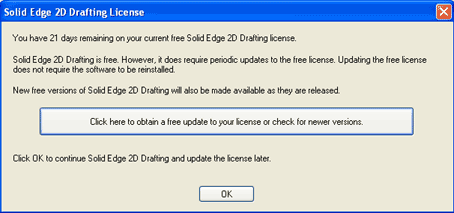
Co dzieje się, jeśli zdecydujemy się na aktualizację „teraz”?
Zostaniemy przekierowani do strony Siemens PLM Software
pozwalającej na pobranie darmowej aplikacji (http://www.plm.automation.siemens.com/en_us/products/velocity/solidedge/free2d/index.shtml).
Musimy skorzystać z menu po prawej stronie ekranu. Ponieważ
nie dokonujemy nowej instalacji, tylko aktualizacji, wybieramy
odpowiednią opcję. I tutaj wątpliwości może budzić fakt, iż
teoretycznie do wyboru mamy możliwość dokonania „update'u” do
nowszej wersji, lub jedynie dokonania aktualizacji licencji.
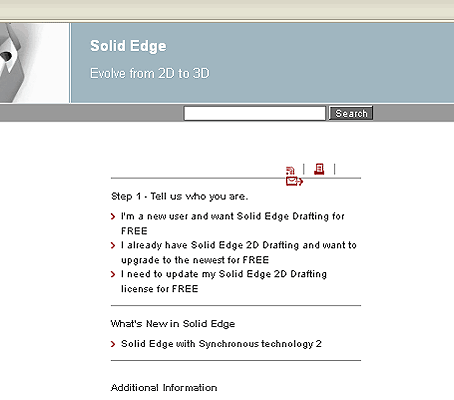
W
praktyce, czy klikniemy na drugi, czy trzeci link od góry, i
tak zostaniemy przekierowani do strony zawierającej formularz
podobny do tego, który już mieliśmy okazję wypełniać (szkoda,
iż mimo spolszczonej wersji Solid Edge 2D, formularze „on-line”
nadal dostępne są jedynie w jęz. angielskim):
http://www.plm.automation.siemens.com/en_us/products/velocity/solidedge/forms/solid_edge_2d_upgrade.cfm
Czyli podstawowe
dane teleadresowe, przeznaczenie naszej aplikacji etc., ale
także pytania o to, czy Solid Edge 2D zaspokaja nasze
potrzeby, czy jest naszym zdaniem lepszy od wcześniej
używanego systemu CAD (łatwo będzie sprawdzić, od którego – bo
na takie pytanie odpowiadaliśmy wcześniej, podczas pierwszej
rejestracji), czy korzystamy już tylko z wersji 2D dostępnej
za darmo i czy planujemy przejście w przyszłości do 3D, etc...
Po wypełnieniu
formularza pobieramy nową, kompletną instalację systemu, którą
następnie przeinstalowujemy. Nie tracimy przy tym oczywiście
naszych dokumentów, przygotowanych we wcześniejszej wersji...
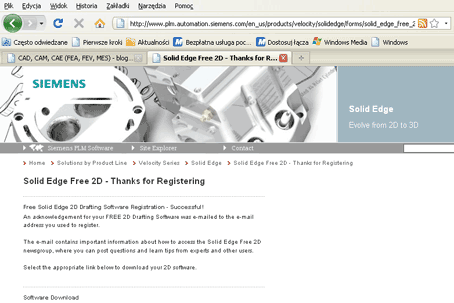
–
Udostępnianie programu SE 2D Drafting na
rynek wiąże się z przekazaniem odbiorcy darmowej licencji
czasowej na okres jednego roku (czas liczony jest od
premiery danej edycji). Z chwilą premiery nowej edycji
omawianego oprogramowania dostępna jest nowa wersja wraz z
nowym plikiem licencji. Dotychczas producent pozostawiał
również możliwość pobrania tylko nowego pliku licencji i
korzystanie z dotychczasowej wersji – powiedział Tomasz
Jęczarek, specjalista m.in. ds. Solid Edge w Siemens PLM
Software PL. – Myślę, że każdy „świadomy” inżynier będzie
dążył do posiadania najnowszej wersji oprogramowania z uwagi
na ulepszenia jakie ona wprowadza – dodaje.
Można wyciągnąć
wniosek, iż przywilej korzystania z darmowego oprogramowania
daje także korzyść w postaci posiadania najnowszej,
najaktualniejszej wersji systemu. Znam jednak wiele osób (nie
wyłączając siebie), które mimo wszystkich zalet wynikających z
korzystania z najnowszej edycji, wolą pracować w oparciu o
rozwiązania stare i sprawdzone, a przede wszystkim – dobrze
poznane.
SE 2D Drafting to
oprogramowanie, które od strony funkcjonalnej stanowi „część”
pełnej komercyjnej edycji Solid Edge 3D, ale ograniczonej do
środowiska 2D. Program oczywiście nie daje możliwości
generowania dokumentacji 2D z modeli 3D, gdyż „z definicji”
nie otwiera obiektów modeli 3D. Ale umożliwia otwieranie
rysunków 2D Solid Edge (*.dft), dokumentów AutoCAD (*.dwg/*.dxf)
oraz dokumentów MicroStation (*.dgn). Jego największą zaletą
jest w pełni funkcjonalne środowisko do generowania
dokumentacji 2D.
–
Nie mogę w tym miejscu również zapomnieć
o tym, że bezpłatna wersja Solid Edga może być obsługiwana
przez nasze oprogramowania PDM o nazwie Teamcenter (patrz opis
w CADraport.pl) – dodaje Tomasz Jęczarek.
Drążąc temat
związany z aktualizacją do najnowszej wersji, nie mogłem nie
zapytać o to, czy dostępne spolszczenie będzie działało
prawidłowo także w przypadku najnowszej wersji systemu...
– Zwykle wersja polska powstaje po około 6 tygodniach od
premiery oprogramowania. Pakiet lokalizacyjny jest „pisany” na
konkretną wersję, a to oznacza, że „nakłada polska” edycji
v101 nie współpracuje z edycją v102.
Wniosek jest taki,
iż trzeba będzie znowu chwilę poczekać na polskie menu.
Najnowszą wersję już pobrałem, a po weekendzie przekonam się,
jak przebiega proces aktualizacji. A korzystając z uprzejmości
Pana Tomasza, zamieszczam tutaj pełną broszurę (anglojęzyczną)
dotyczącą Solid Edge 2D Drafting (link
do pobrania pliku pdf).
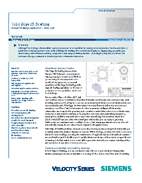
Pozdrawiam i życzę udanego weekendu
Maciej Stanisławski
Czwartek, 08.04.2010 r.
Jak
poprawić wydajność produkcji? Symulacja w przemyśle
motoryzacyjnym, lotniczym i maszynowym...
Proszę Państwa, nie chodzi tutaj o MES. Nie chodzi o
zastosowanie w wymienionych powyżej dziedzinach systemów klasy
FEMAP, solverów NASTRAN, oprogramowania do symulacji i analiz
zmęczeniowych itp. Dzisiejsza konferencja, a raczej –
seminarium zorganizowane przez Siemens PLM Software –
dotyczyła symulacji (za pomocą oprogramowania wywodzącego się
z CAD, ERP i podobnych razem wziętych) zjawisk w skali makro –
jeśli za punkt odniesienia i skalę „mikro” przyjmiemy
projektowanie i analizowanie poszczególnych maszyn i
urządzeń...
Tak, tutaj „mikro”
to nie pojedyncze komponenty, czy mechanizmy, ale kompletne
urządzenia i to o wysokim nieraz stopniu skomplikowania. Na
przykład – roboty przemysłowe. Przenośniki taśmowe. Regały
wysokiego składowania. Elementy, które pozwalają na
„zbudowanie”, zaprojektowanie i przetestowanie wirtualnej
linii technologicznej lub nawet całego zakładu wytwórczego.
Ale nie tylko zakładu, równie dobrze może to być np. port
lotniczy, magazyn spedycyjny i wiele innych „urządzeń w skali
makro”...
Nie udały mi się dwie rzeczy: po pierwsze – relacja „na żywo”,
po drugie – obecność na wszystkich wystąpieniach. Jednak to, w
czym miałem okazję wziąć udział, uważam za interesujące.
Chociaż będzie to raczej dalekie od naszej codziennej
praktyki, polegającej na szkicowaniu, modelowaniu i tworzeniu
w najlepszym razie pojedynczych urządzeń (ale jeśli kogoś
uraziłem – bo przecież nie da się wykluczyć, iż CADblog.pl
czytują także osoby projektujące „fabryki” i
analizujące/symulujące procesy w nich zachodzące, to
przepraszam).
(...)
|
więcej |
Wielka Środa, 31.03.2010 r.
Samouczkowy problem z głowy
Jakiś czas temu pisałem na łamach CADblog.pl (i na jednym z
CADowych forów) o problemach, jakie mogą pojawić się z
samouczkami Solid Edge podczas zainstalowania w systemie
konkurencyjnej aplikacji, jaką jest SolidWorks. Samouczki
Solid Edge przestawały być dostępne dla użytkownika...
Był to problem
szczególnie frustrujący dla mnie, starającego się poznać oba
systemy na własną rękę. Podobnie stawiał w niezbyt komfortowej
sytuacji wszystkich, którzy chcieli przetestować równolegle
oba systemy CAD 3D, a przede wszystkim – studencką brać, która
na swoich stacjach roboczych potrafi mieć zainstalowaną
rekordową liczbę aplikacji (nie tylko CAD).
Jak się okazało –
przy okazji czyszczenia partycji systemowej w moim komputerze
– jest na to sposób. Jeśli zainstalujemy najpierw SolidWorks,
a dopiero w drugiej kolejności Solid Edge (obojętne czy 2D czy
też pełne ST lub ST2), opisany powyżej problem nie pojawi się.
Oba systemy będą pracowały bez wzajemnych konfliktów.
Maciej Stanisławski
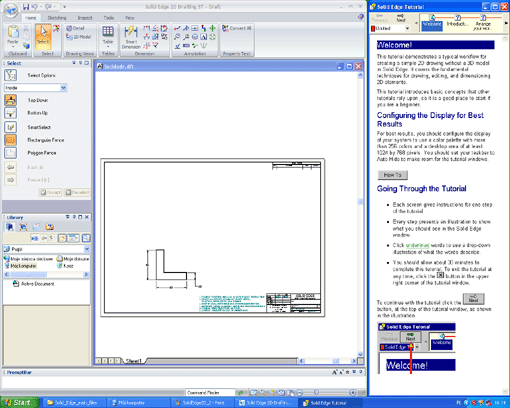
PS. Dotyczy systemów
SolidWorks 2009 i postawionego równolegle Solid Edge ST, a
potem Solid Edge 2D Drafting.
Wielka Środa, 31.03.2010 r.
Instalacja Solid Edge 2D Drafting PL!
Trudno wyobrazić sobie prostszy przebieg procesu
instalacyjnego. Wystarczy wykonywać polecenia pojawiające się
na ekranie i pamiętać o wyłączeniu po skończeniu pobierania
wersji instalacyjnej oprogramowania antywirusowego (zalecane),
aby po kilkunastu minutach cieszyć się posiadaniem
komercyjnego oprogramowania CAD 2D. Jednak jego spolszczenie
może przysporzyć trochę kłopotów. Ale tylko trochę...
Zaczynamy od wejścia
na stronę...
http://www.plm.automation.siemens.com/pl_pl/products/velocity/solidedge/forms/solid_edge_free_2d_2.cfm
(mile widziane kliknięcie w tym celu na odpowiedni baner
reklamowy ;)). Tam przystępujemy do pobrania wersji
instalacyjnej Solid Edge 2D Drafting. Nim to nastąpi,
poproszeni zostaniemy o wypełnienie formularza
rejestracyjnego; dane użytkownika zostaną przesłane do Siemens
PLM Software; stanowi to wymóg uzyskania licencji na
korzystanie z oprogramowania (automatycznie przyznawana po
zainstalowaniu systemu).
Po pobraniu wersji
instalacyjnej i zapisaniu jej w wybranej lokalizacji,
pozostaje uruchomienie pliku instalatora:
SE2DDraftV100ENGLISH.exe.
Aplikacja ta „waży” około 275 MB. Niewiele, wziąwszy pod uwagę
jej możliwości.
Podczas procesu
instalacji uwagę powinniśmy zwrócić w zasadzie na jedyne
pojawiające się okno zawierające pola do wypełnienia:
potwierdzimy w nim zgodę na warunki uzyskanej licencji na
używanie oprogramowania, wpiszemy dane użytkownika i firmy,
określimy domyślny standard arkusza (ISO). Mamy także
możliwość wybrania ścieżki docelowej, w której zainstalowany
zostanie Solid Edge 2D. Domyślnie jest to dysk systemowy,
folder „Program files”, podfolder „Solid Edge 2D Drafting ST”.
Jeśli zdecydujemy się na jego zmianę, musimy pamiętać, by
instalując spolszczenie, pliki polskiej wersji zainstalować
dokładnie w naszym katalogu (domyślnie jest on ten sam, co w
przypadku 2D Drafting).
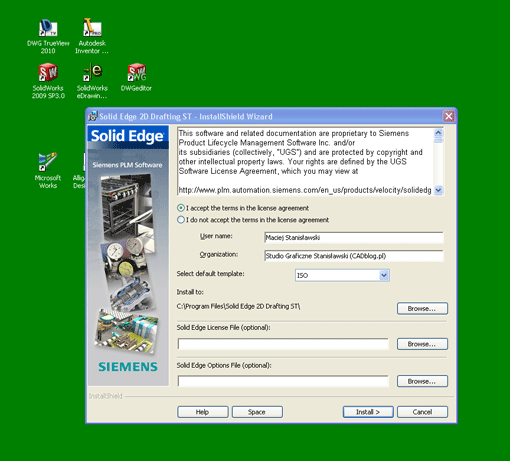
Możemy rozpocząć
pracę w programie zaraz po zakończeniu procedury instalacji.
Program nie zakłada „ikonki” szybkiego uruchamiania na
Pulpicie, warto zrobić to samemu (klikamy na pulpicie prawym
klawiszem myszki, wybieramy Nowy – Skrót i w folderze
instalacji znajdujemy plik o nazwie „Edge”, opatrzony
charakterystyczną ikonką – patrz foto poniżej).
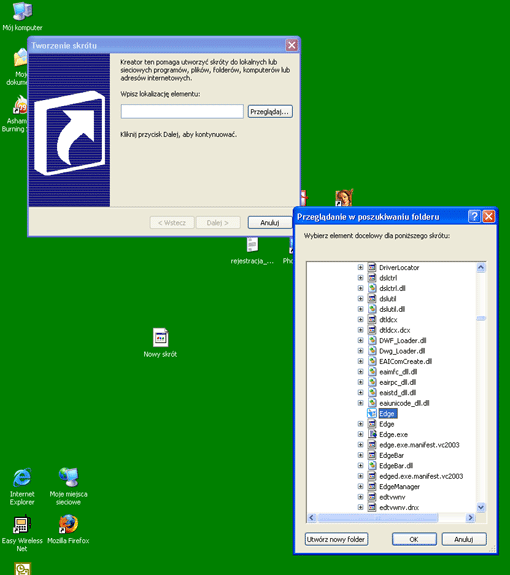
Co
jednak w przypadku, kiedy:
–
Chcielibyśmy mieć polską wersję programu i polskie samouczki;
– Chcielibyśmy uzyskać dostęp do wszystkich samouczków
przewidzianych dla Solid Edge ST (pamiętajmy, że 2D Drafting
jest jedynie jego okrojoną wersją, ale... to ten sam program i
instalując spolszczenie do 2D tak naprawdę instalujemy
spolszczenie do pełnej wersji systemu, a co za tym idzie –
także wszystkie przewidziane samouczki!).
Należy pobrać,
najlepiej z serwera Siemens PLM Software zestaw plików
spolszczenia; jest to pięć plików, ważących w sumie 23,4 MB
(adres, hasło i login można uzyskać po kontakcie z redakcją
CADblog.pl; dostępne są pliki spolszczenia na stronach
niektórych resellerów, ale użytkownicy wielokrotnie
sygnalizowali redakcji pewne problemy z ich poprawną
instalacją). Po ich zapisaniu i uruchomieniu pliku „setup”, na
ekranie pojawi się okno:
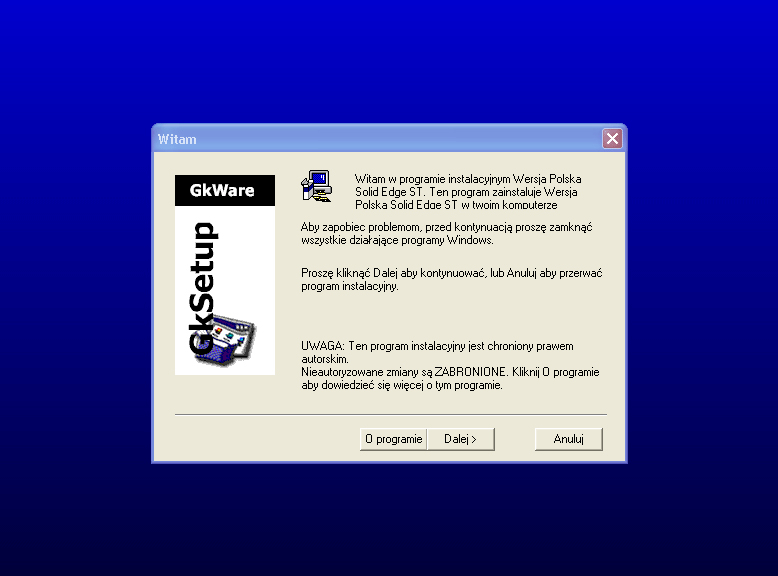
„Witamy w programie instalacyjnym Wersja Polska Solid Edge ST
(...)”
Klikamy dalej i
kontynuując pamiętamy o tym, by jako folder docelowy wskazać
wybrany przez nas folder wykorzystany do zainstalowania Solid
Edge 2D. I to w zasadzie... wszystko.
Pewne zaskoczenie
może jednak wzbudzić w nas widok okna aplikacji po zakończeniu
instalacji polskiej wersji; na pierwszy rzut oka nic bowiem
się nie zmieniło: nadal anglojęzyczne teksty, opisujące m. in.
ograniczenia wersji 2D i zachęcające do przejścia na 3D
(powoli, powoli...). Nadal, aby zacząć pracę z programem,
musimy dokonać wyboru z angielskiego menu (środkowe okienko z
„Create 2D Drawing, Open Existing Document... etc.).
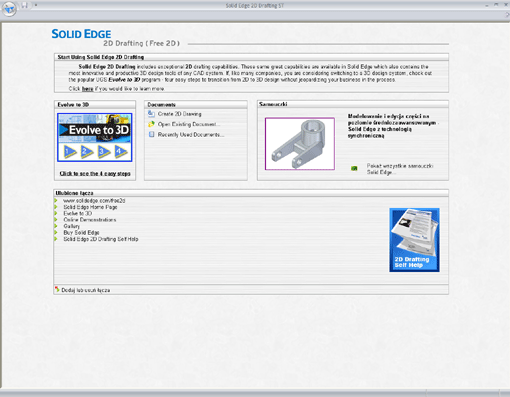
Ale po prawej
stronie widoczne są już swojsko brzmiące „Samouczki”, a jak
się po chwili przekonamy, aplikacja istotnie została
spolszczona (rozwijane menu, opisy pomocy etc.).
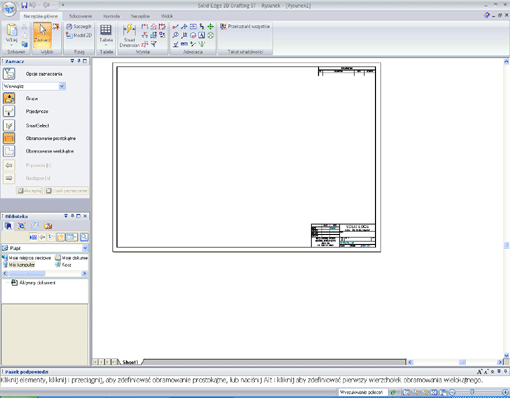
Co prawda może się
okazać, iż na którymś etapie samouczek będzie dwujęzyczny, ale
można to uznać za nieszkodliwą wpadkę. Kto wie, a może to
objaw obecności innego systemu CAD zainstalowanego na
komputerze?
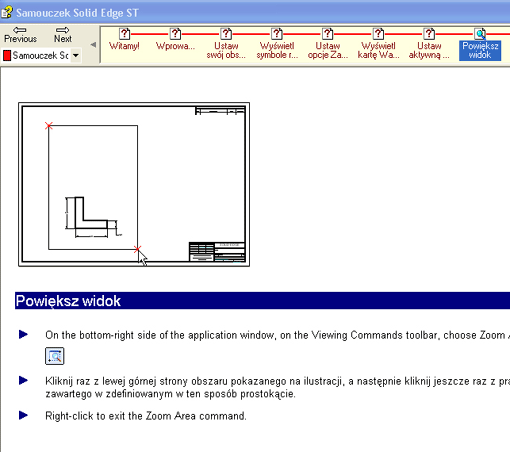
Pozdrawiam
Maciej Stanisławski
PS.
O Solid Edge 2D Drafting ST i jego instalacji czytaj także pod
adresem:
http://www.cadblog.pl/Solid_Edge_2D_Drafting_czI.htm
Wielka Środa, 31.03.2010 r.
Zaczynamy!
Oto pierwszy wpis, inaugurujący długo oczekiwany moment
przygotowania kolejnego tematycznego podblogu związanego z
CADblog.pl. Ten dedykowany będzie przede wszystkim (ale nie
tylko) projektowaniu w 2D za pomocą systemu Solid Edge 2D
Drafting, systemu CAD dostępnego bezpłatnie i dla wszystkich
(zupełnie jak CADblog.pl) i przeznaczonego także do użytku
komercyjnego...
„(...) Rysownica przysunięta jest jak najbardziej do
rysującego. Po przypięciu papieru przy lewym brzegu rysownicy
układamy na niej przykładnicę i jeden z trójkątów.
Przykładnica i trójkąt leżą na rysownicy, gdyż najczęściej ich
używamy. Dtugi trójkąt używany bywa rzadziej, dlatego też
znajduje się z lewej strony stołu (poza rysownicą). Również po
tej stronie kładziemy wszelkie szkice i notatki oraz książki.
Poza rysownicą umieszczamy miarkę i inne długie przedmioty,
np. cyrkiel drążkowy. Dalej umieszczamy scyzoryk, deseczkę z
naklejonym papierem ściernym do ostrzeni agrafitów ołówkowych
i pudełko z pluskiewkami. Z prawej strony z przodu znajduje
się kartka papieru służąca do próbowania grafionów i robienia
szkiców pomocniczych, a dalej leżą gumki, ołówki, pióra,
grafion, cyrkle oraz żyletki. Najdalej – specjalnie, aby
zapobiec przewracaniu, ustawiamy buteleczkę z tuszem, a za nią
kładziemy szmatkę lub kawałek bibulastego papieru do
wycierania grafionów z tuszu. Grafionów nie należy napełniać
nad rysownicą, gdyż łatwo spowodować zabrudzenie rysunku...”
T.
Buksiński, A. Szpecht: Rysunek techniczny, PWSZ Warszawa 1966,
s. 15.
Niektórzy entuzjaści 3D złośliwie przyrównują systemy 2D do
trochę lepszych, zautomatyzowanych desek kreślarskich. Jest w
tym ziarno prawdy, ale jednak porównanie takie uważam za
trochę krzywdzące. Zwłaszcza w odniesieniu do Solid Edge 2D
Drafting. Darmowego, profesjonalnego CAD do zastosowań
komercyjnych.
Dlaczego system 2D?
Powiedzmy
sobie otwarcie: po pierwsze Solid Edge 2D Drafting to pierwszy
krok na drodze do projektowania w trzech wymiarach. Siemens
PLM Software nie szczędzi środków na doskonalenie go, gdyż
osoby, które zdecydują się na zainstalowanie tego systemu,
poznają sposób pracy w jego środowisku i tym łatwiej będzie im
podjąć pracę z jego pełną wersją, jaką obecnie jest Solid Edge
ST 2. Użyłem tutaj nieprzypadkowo określenia „pełna wersja”.
Dlaczego? Otóż 2D Drafting to okrojona z funkcjonalności 3D,
ale nadal pełnowartościowa wersja tego systemu,
wykorzystującego technologię synchroniczną (odsyłam do lektury
artykułu rozwijającego ten temat: link tutaj). To po pierwsze.
Po drugie, o czym zapewne będą Państwo mogli przeczytać więcej
w kolejnym e-wydaniu CADblog.pl, projektowanie w 2D nadal ma
wiele zalet. Dokonywanie wszelkich zmian i korekt w projekcie
jest bardzo proste. Możliwość umieszczania określonych
elementów, np. wymiarowania, dodatkowych komponentów,
rozkrojów etc. na osobnych warstwach ułatwia dokonywanie
modyfikacji czy też nawet sam proces rysowania/szkicowania
nowego projektu w 2D.
Nie musimy
przejmować się kolejnością wykonywania określonych operacji,
jak ma to miejsce w wielu rozwiązaniach CAD 3D (uwaga – w
Solid Edge ST, mimo że jest to CAD 3D, również nie musimy się
tym przejmować). Nie tracimy czasu w oczekiwaniu, aż nasz
system dokona przebudowy modyfikowanego modelu.
Gotowy projekt to zarazem – pełnowartościowa dokumentacja
(oczywiście pod warunkiem, że nie popełniliśmy błędu
konstrukcyjnego); nie ma zatem potrzeby wykonywanie kolejnych
operacji w celu wygenerowania jej z modelu 3D. I nie ma
ryzyka, iż podczas takiego procesu na jakimś etapie gdzieś po
drodze pojawią się nieścisłości, przekłamania, błędy...
Wydajność, zwłaszcza w pracy nad wielkimi złożonymi
projektami, jest dużo większa, przy jednoczesnym mniejszym
zapotrzebowaniu na zasoby systemowe. Przykłady można mnożyć,
ale zalety i wady 2D i 3D to temat na osobne opracowanie, a
nie na blogowy wpis.
Na razie pozostaje
cieszyć się, że mamy do dyspozycji narzędzie, które dostajemy
do rąk nieodpłatnie. Mam nadzieję, że niniejszy
SolidEdgeblog.pl będzie również taką nieodpłatną pomocą dla
wszystkich użytkowników zarówno Solid Edge 2D Drafting, jak i
Solid Edge ST i innych systemów Siemens PLM Software.
Czego sobie i Państwu życzę
Maciej Stanisławski
|
< | strona
3 z 3
|
strona główna |
1
2
3 ...
|
|